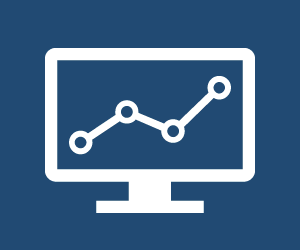Sebelumnya setelah pertama kali beli baru sekali update, dan proses nya tidak mencantumkan informasi yang jelas apakah proses update berjalan atau tidak yang ada hanyalah [ DUA gear besar dan kecil ] yang berputar-putar.
 |
| Double Gear Icon 1st Update LUMIA 620 |
Makanya sejak peristiwa melelahkan dan berdebar-debar tersebut, saya paling enggan untuk meng iyakan notifikasi update yang terus muncul tiap pagi.
Namun semenjak keluar pengumuman dari microsoft bahwa windowsphone 8.1 sudah tersedia untuk LUMIA 620 dan di negara INDONESIA, dan setelah browsing-browsing segala kendala dan hal-hal apa saja yang akan mengganggu fungsi LUMIA saya (dari PHOTO, BROWSING, SOCIAL MEDIA dan yang paling penting :: HERE MAPS !! -- ini yang tidak disediakan android. ) Dengan LUMIA 620, kita bisa menggunakan HERE MAPS maupun HERE DRIVE tanpa DATA SELULAR, itu merupakan nilai ++ dari LUMIA.
Spesifikasi lumia saya sebelum update
1. Update LUMIA AMBER
2. SDCARD 8GB Sandisk (black) -- Free Space 4.15GB
3. Free Space internal : 1.45GB
Nah 2 hari sebelum post ini, saya memutuskan untuk melakukan upgrade. berikut langkah-langkah yang saya lakukan.
- Aktifkan Wifi dan silakan OFF paket Data anda (tidak akan saya jelaskan disini)
- Pilih --> Setting -- Extras +Info ; dan update pertama saya hanya LUMIA AMBER
 |
| image cdn.pocketnow.com |
- Pilih --> Setting -- Phone Update -- Check for updates
- Klik check for update, dan silakan tunggu sampai ada notifikasi untuk download update
- Tunggu beberapa saat hingga proses download dan installing selesai, dalam kasus saya sekitar (1jam) untuk update dari LUMIA AMBER --> LUMIA BLACK
- Handset anda akan melakukan restart (2X) dan muncul icon classic (DUA GEAR berputar) namun saat ini sudah ada progress bar (ini lah yang menjadi titik terang proses Update) ! setelah restart
- Setelah mendapatkan update LUMIA BLACK, saya mengulangi langkah diatas, dan diharuskan update kembali
- Ternyata masih LUMIA BLACK
- Lalu dengan bersabar, saya ulangi langkah diatas kembali, kali ini dengan penuh kesabaran soalnya memakan waktu hingga (2.5 jam) . Kurang tahu juga apa, karena bandwidth wifi yang digunakan hanya share 1MB atau memang proses update ke device lumia yang memakan waktu lama
- Setelah Restart dan muncul icon classic, maka saya cek di Setting -- > Extras + Info. Dan... it's LUMIA CYAN
- Karena masih awam, saya melihat desktop windowsphone, ko' masih dengan tile yang sedikit? ternyata ada setingan khusus untuk memperbanyaknya. Setting --> start + theme, trus pilih ON bagian Show more Tiles
- Nah setelah itu barulah bagian DESKTOP akan berubah seperti INI :D
 | ||
| ....Cukup Ramai Bukan... |
Untuk sementara ini dulu langkah-langkahnya... nantikan selanjutnya untuk review kelebihan dan kekurangan windows phone 8.1 dari kacamata thepriyayi.blogspot.com.
Selamat membaca... :D